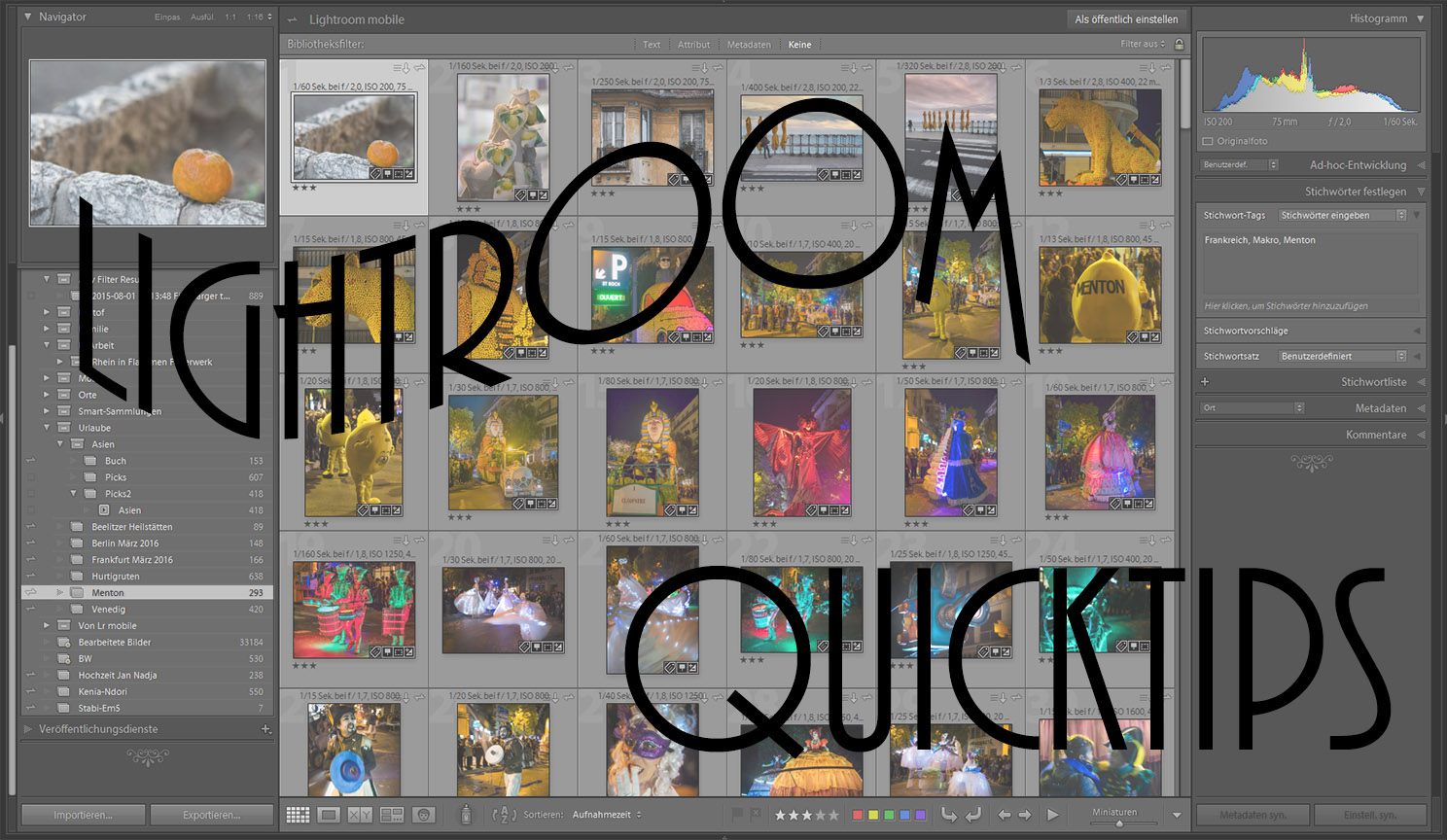Lightroom-Quicktips – Folge 5: Aufnahmezeit anpassen
Habt ihr das auch schonmal erlebt: Ihr fahrt in den Urlaub und stellt wieder zu Hause fest, dass die Zeit in der Kamera nicht auf die Zeitzone im Urlaub eingestellt war, oder aber statt Sommer- noch Winterzeit eingestellt war?
Nun könnt ihr natürlich sagen: was interessiert es mich, die Bilder sind ja trotzdem chronologisch geordnet.
Es gibt jedoch 2 Szenarien, bei denen eine exakte Zeit auf den Kameras hilfreich ist:
- Ihr fotografiert (wie ich) oft mit 2 Kameras im Urlaub. Damit dann die Bilder chronologisch angezeigt werden, ist eine Synchronisierung notwendig
- Ihr wollt eure Bilder mit einem GPS-Track synchronisieren. Da der GPS-Track aber immer die genaue Zeit hat, braucht ihr diese auch bei euren Bildern
Solltet ihr also die Zeit benötigen und festgestellt haben, dass eure Kameras nicht korrekt eingestellt waren, dann gibt es eine einfache Möglichkeit, die Zeit nachträglich in Lightroom zu korrigieren.
Dazu selektiert ihr zunächst in der Bibliothek alle Bilder, deren Zeit korrigiert werden muss.
Dann geht ihr in das „Metadaten“-Menü und klickt auf „Aufnahmezeit bearbeiten“.
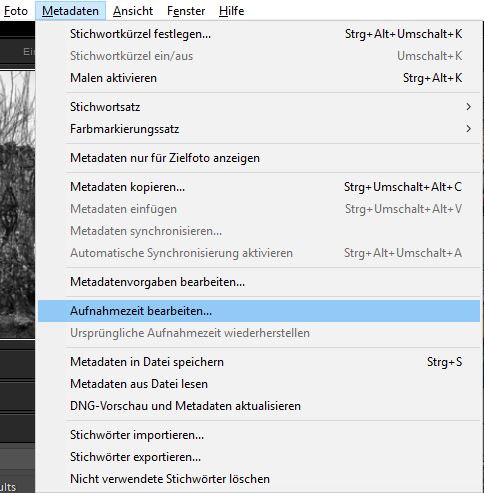
Nun erscheint ein Dialog, der euch die Aufnahmezeit des ersten selektierten Bildes anzeigt. Darunter findet ihr die Möglichkeit, eine neue Zeit einzugeben. Tragt also hier die korrekte Zeit für das erste Bild ein. Sobald ihr dann auf „Ändern“ klickt, ermittelt Lightroom die Differenz zwischen ursprünglicher und geänderter Zeit und überträgt diese auf alle anderen selektierten Bilder.
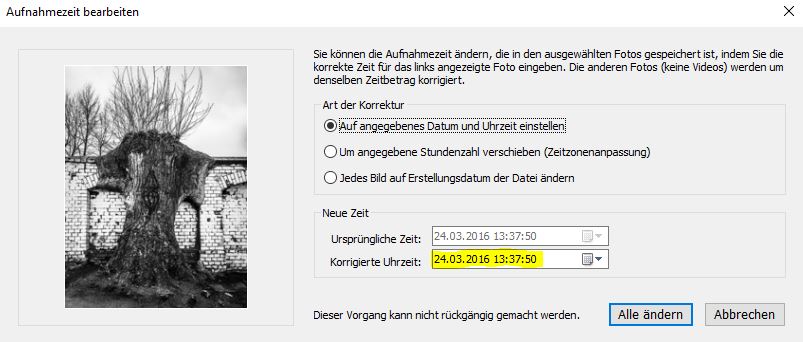
Noch ein Zusatztipp: wenn ihr die exakte Zeit wissen wollt, macht während eures Urlaubs einfach mit jeder Kamera ein Bild von einer Funkuhr. Nun könnt ihr in Lightroom die Aufnahmezeit mit der angezeigten Zeit der Funkuhr auf dem Bild vergleichen und wisst, um welchen Betrag ihr die Zeit korrigieren müsst. Bei meinem Beispielbild ist es eine Sekunde:

Das war auch schon wieder der Lightroom Quicktip für dieses Mal. Bis zum nächsten Mal!